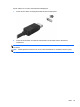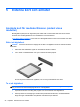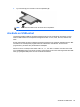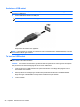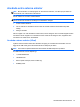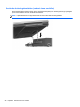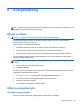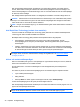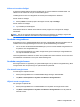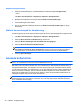Getting Started HP Notebook - Windows 7
När strömsparläget startas blinkar strömlampan och sedan släcks skärmen. Ditt arbete sparas i
minnet, vilket innebär att det går snabbare att avsluta strömsparläget än att avsluta viloläget. Om
datorns strömsparläge har varit aktiverat länge, eller om en kritisk batterinivå nås när strömsparläget
är aktiverat, startas viloläget.
När viloläget initieras sparas ditt arbete i en vilolägesfil på hårddisken och sedan stängs datorn av.
VIKTIGT: Minska risken för informationsförlust och försämrad ljud- och videokvalitet samt problem
med ljud- och videofunktionerna genom att inte starta strömsparläget eller viloläget när information
läses till eller från en skiva eller ett externt mediekort.
OBS! Det går inte att initiera någon typ av nätverksanslutning eller utföra datorfunktioner när datorn
är försatt i vilo- eller vänteläge.
Intel Rapid Start Technology (endast vissa modeller)
På vissa modeller är Intel Rapid Start Technology (RST) aktiverat som standard. Med Rapid Start
Technology kan datorn snabbt återställas vid inaktivitet.
Med Rapid Start Technology (RST) hanteras strömsparalternativen enligt följande:
●
Strömsparläge – Med Rapid Start Technology kan du välja strömsparläget. Avsluta
strömsparläget genom att trycka på valfri tangent, aktivera styrplattan eller trycka snabbt på
strömknappen.
●
Viloläge – Rapid Start Technology initierar viloläget efter en viss tids inaktivitet i strömsparläge
när datorn drivs med batteri eller extern ström eller när batteriet når en kritisk nivå. När viloläget
är aktiverat återgår du till ditt arbete på datorn genom att trycka på strömknappen.
OBS! Rapid Start Technology kan inaktiveras i Setup Utility (BIOS). Om du vill att kunna initiera
viloläget måste du aktivera användarinitierat viloläge i Energialternativ. Se
Initiera och avsluta
viloläget på sidan 31.
Initiera och avsluta strömsparläget
Datorn är förinställd på att gå över i strömsparläge om ingen aktivitet utförts på en viss tid, både när
datorn körs med batteri och när elnätet används.
Du kan ändra ström- och timeout-inställningarna under Energialternativ på Kontrollpanelen i
Windows.
Om datorn är på kan du initiera strömsparläget genom att använda någon av följande metoder:
●
Tryck snabbt på strömknappen.
●
Stäng skärmen.
● Klicka på Start och sedan på pilen vid knappen Avsluta, följt av Strömsparläge.
Avsluta strömsparläget genom att trycka på strömknappen helt kort.
När strömsparläget avslutas tänds strömlampan och sedan visas skärmen med de program som var
öppna när strömsparläget aktiverades.
OBS! Om du har konfigurerat att ett lösenord måste anges för avstängning av strömsparläget,
anger du ditt Windows-lösenord. Därefter visas skärmen med eventuella öppna program.
30 Kapitel 6 Energihantering